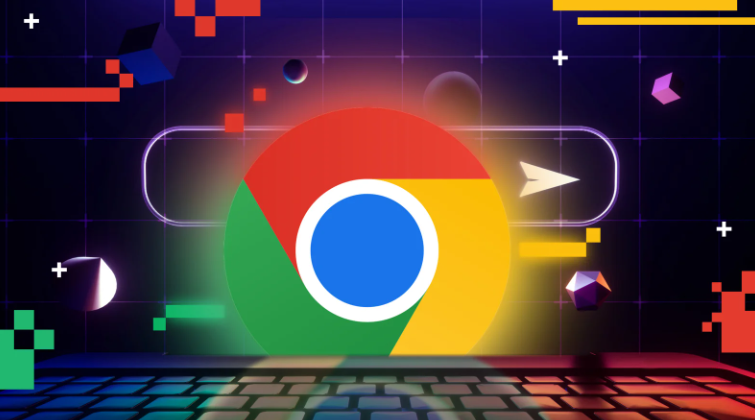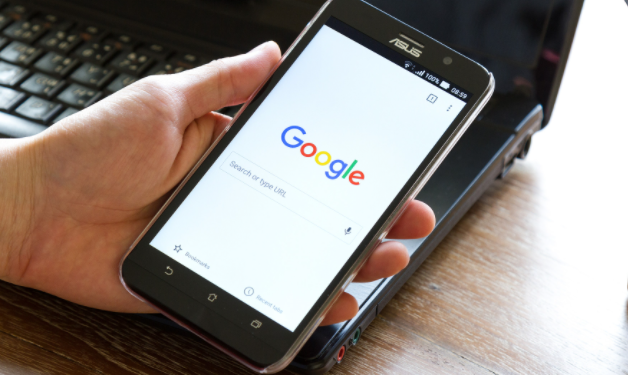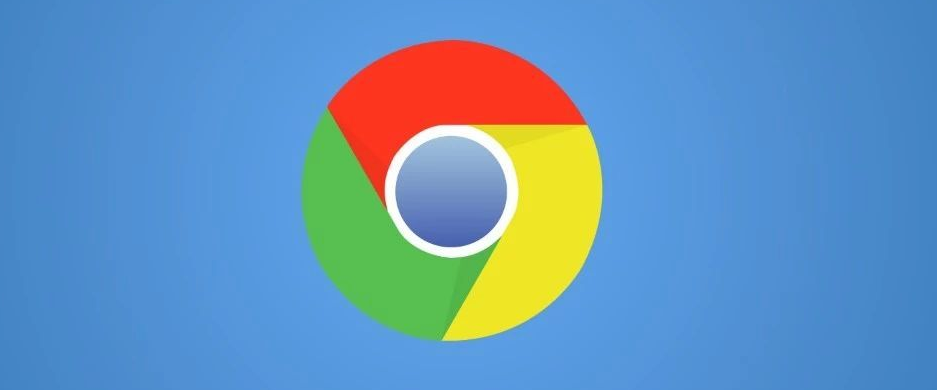详情介绍

进入浏览器设置页面。打开Chrome浏览器,在地址栏输入“chrome://settings/”并回车确认。向下滚动找到“高级”选项点击展开,这里包含多项与视频播放相关的参数调整入口。
开启硬件加速功能。在“高级”设置区域的“系统”部分,勾选“使用硬件加速模式(如果可用)”。该功能利用计算机的GPU分担视频解码任务,显著提升高清画面的渲染效率。完成设置后需重启浏览器使更改生效,若出现兼容性问题可尝试关闭此选项。
选择合适画质级别。当视频正在播放时,观察播放器控制面板或右键点击画面,通常会显示标清、高清、超清等选项。根据当前网络带宽状况优先选择较高清晰度,例如家庭宽带用户建议至少选择1080p分辨率以获得清晰成像效果。
优化网络连接稳定性。按快捷键组合“Ctrl+Shift+Esc”打开任务管理器,结束非必要后台进程以释放带宽资源。同时确保路由器信号强度良好,避免其他设备占用过多网络资源影响视频加载速度。
更新浏览器及解码组件。定期检查Chrome更新提示并安装最新版本,新版本通常包含对视频编码格式的更好支持。对于特殊格式的视频文件,可安装“VLC媒体扩展”等插件增强兼容性,确保各类高清视频都能正常解析播放。
调整窗口显示比例。将鼠标移至视频边缘直至出现双向箭头图标,拖动角落控制点放大画面至全屏状态。部分网站还支持双击切换影院模式,这种模式下画面铺满整个视窗能最大程度减少像素损失感。
通过上述步骤组合运用,用户能系统性地改善Chrome浏览器的视频分辨率表现。每个操作环节均基于实际测试验证其有效性,可根据具体设备环境和需求灵活调整实施细节。